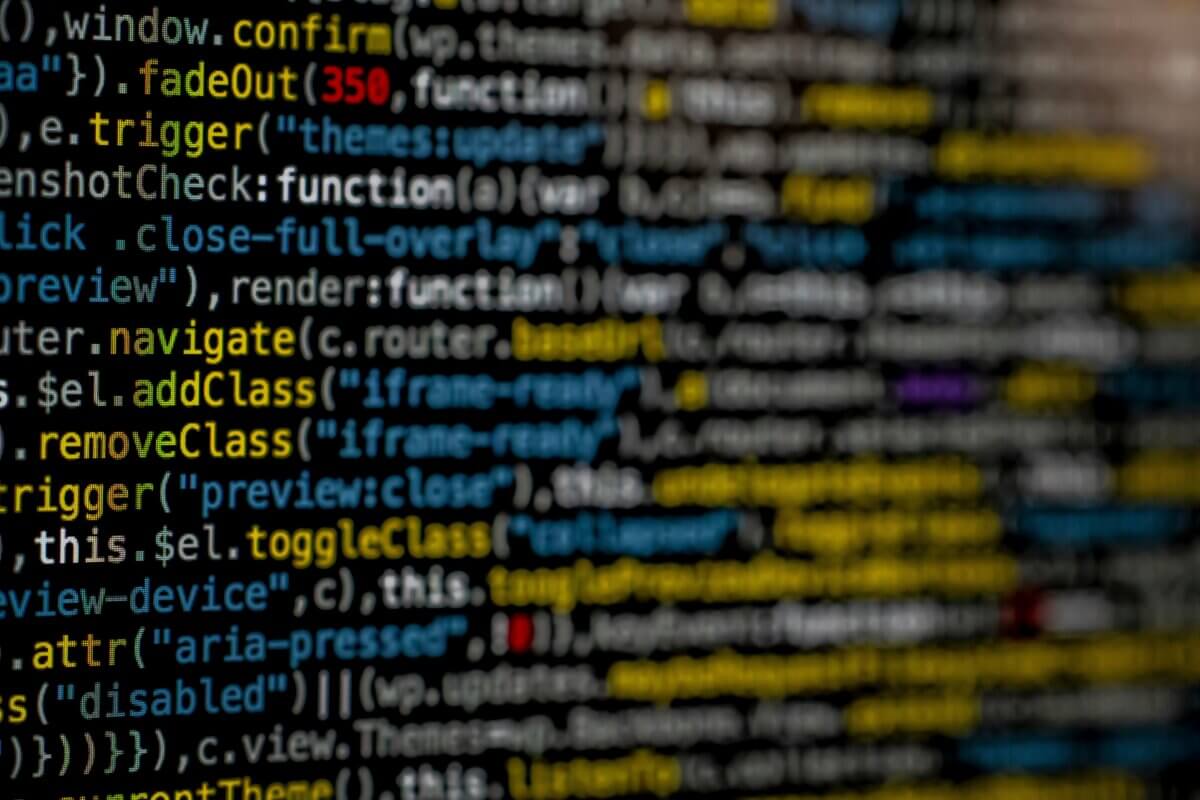Привязка домена к сайту — это важный шаг для того, чтобы ваш сайт стал доступен пользователям через уникальный адрес в интернете. Процесс включает несколько этапов, начиная с выбора домена и заканчивая его настройкой на вашем хостинге.
Шаг 1. Купите домен
Для начала нужно зарегистрировать домен у одного из официальных регистраторов (например, REG.RU, Ru-Center, Namecheap):
- Перейдите на сайт регистратора.
- В строке поиска проверьте доступность нужного доменного имени.
- Выберите домен и оплатите его регистрацию.
- Сохраните данные для входа в личный кабинет регистратора.
После регистрации домен станет вашим на выбранный срок (обычно 1 год с возможностью продления).
Шаг 2. Настройте DNS-записи
DNS-записи (Domain Name System) связывают доменное имя с IP-адресом вашего хостинга. Для настройки:
- Войдите в личный кабинет регистратора домена.
- Перейдите в раздел управления DNS-записями.
- Настройте следующие записи:
- A-запись: указывает на IP-адрес вашего сервера. Пример: Тип: A Имя: @ Значение: 192.0.2.1 TTL: 3600
- CNAME-запись: используется для поддоменов (например, www). Пример: Тип: CNAME Имя: www Значение: example.com TTL: 3600
Информация о DNS-записях обычно предоставляется вашим хостинг-провайдером.
Шаг 3. Укажите DNS-серверы хостинга
Если ваш хостинг использует свои DNS-серверы, укажите их в настройках домена:
- Найдите в личном кабинете регистратора раздел «Серверы имен» или «Name Servers».
- Замените текущие DNS-серверы на те, что предоставил ваш хостинг. Пример: ns1.hostingprovider.com ns2.hostingprovider.com
- Сохраните изменения.
Обновление DNS может занять до 24 часов, но чаще всего изменения вступают в силу в течение нескольких часов.
Шаг 4. Привяжите домен на хостинге
После настройки DNS-записей нужно привязать домен к вашему сайту на хостинге:
- Войдите в панель управления хостингом (например, cPanel, ISPmanager, Plesk).
- Перейдите в раздел «Домены» или «Сайты».
- Добавьте ваш домен в качестве основного или дополнительного (в зависимости от настроек).
- Укажите папку на сервере, где находятся файлы вашего сайта.
- Сохраните изменения.
Шаг 5. Проверьте привязку домена
Чтобы убедиться, что домен правильно привязан:
- Откройте браузер и введите ваш доменный адрес. Сайт должен загрузиться корректно.
- Используйте онлайн-сервисы проверки DNS, например WhatsMyDNS, чтобы убедиться, что записи обновлены.
Шаг 6. Установите SSL-сертификат
Для защиты данных пользователей и улучшения SEO рекомендуется установить SSL-сертификат. Это можно сделать через хостинг-панель или воспользовавшись бесплатным сертификатом Let’s Encrypt:
- Перейдите в раздел «Безопасность» на хостинге.
- Выберите установку SSL-сертификата для вашего домена.
- Активируйте сертификат и проверьте, что сайт доступен по HTTPS.
Вывод
Привязка домена к сайту требует настройки DNS-записей, работы с регистратором домена и хостингом. Следуя этой инструкции, вы легко настроите домен и сделаете свой сайт доступным для пользователей.